كيفية إيقاف تشغيل الكمبيوتر من هاتفك

كيفية إيقاف تشغيل الكمبيوتر من هاتفك
أصبحت طابعات PDF، مثل Bullzip PDF Printer وPDF24، أدوات شائعة لتحويل المستندات النصية إلى ملفات PDF. لكن عملية استخدام طابعة PDF لتحويل صورة ممسوحة ضوئيًا إلى ملف PDF طويلة ومملة. عادةً ما تتطلب منك مسح المستند ضوئيًا إلى صورة، ثم الوصول إلى الصورة، وإعطاء أمر الطباعة ، واختيار طابعة PDF من قائمة الطابعات المتاحة، ثم الضغط على زر الطباعة . أليس هذا أمرًا مزعجًا؟ البديل الأفضل هو استخدام WinScan2PDF ، وهو تطبيق بسيط يحول المستندات الممسوحة ضوئيًا مباشرةً إلى صيغة PDF، دون الحاجة إلى طابعة PDF.
يُقدّم هذا التطبيق عملية تحويل فائقة البساطة للمستندات الممسوحة ضوئيًا إلى ملفات PDF. انقر على "تحديد المصدر" ثم اختر الماسح الضوئي الذي ترغب في استخدامه لمسح مستنداتك ضوئيًا. انقر على "مسح ضوئي إلى PDF" بعد تحديد المصدر. سيتولى التطبيق باقي العملية. سيتم حفظ المستند الممسوح ضوئيًا كملف PDF.
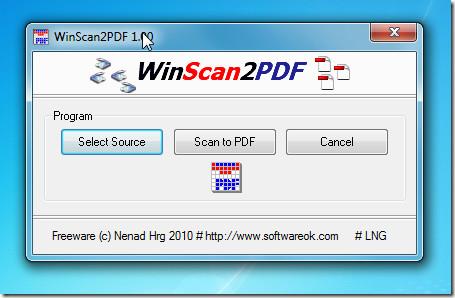
طريقة مبسطة لمسح المستندات ضوئيًا تلقائيًا إلى ملف PDF؛ تستحق التجربة بالتأكيد.
إنه يدعم أنظمة التشغيل Windows XP وWindows Vista وWindows 7؛ وتم إجراء الاختبار على نظام Windows 7 x86.
كبديل، يمكنك أيضًا الاطلاع على Scan To PDF (STP) .
كيفية إيقاف تشغيل الكمبيوتر من هاتفك
يعمل تحديث ويندوز بشكل أساسي بالتزامن مع السجل وملفات DLL وOCX وAX المختلفة. في حال تلف هذه الملفات، ستظل معظم ميزات
تتزايد مجموعات حماية النظام الجديدة بسرعة كبيرة في الآونة الأخيرة، وكلها تقدم حلاً جديدًا للكشف عن الفيروسات/البريد العشوائي، وإذا كنت محظوظًا
تعرّف على كيفية تفعيل البلوتوث على نظامي التشغيل Windows 10/11. يجب تفعيل البلوتوث لتعمل أجهزتك بشكل صحيح. لا تقلق، الأمر سهل!
في السابق، قمنا بمراجعة NitroPDF، وهو قارئ PDF جيد يسمح أيضًا للمستخدم بتحويل المستندات إلى ملفات PDF مع خيارات مثل دمج وتقسيم ملف PDF
هل سبق لك أن استلمت مستندًا أو ملفًا نصيًا يحتوي على أحرف زائدة؟ هل يحتوي النص على الكثير من علامات النجمة والواصلات والمسافات الفارغة، وما إلى ذلك؟
لقد سألني الكثير من الأشخاص عن رمز Google المستطيل الصغير الموجود بجوار زر ابدأ في نظام التشغيل Windows 7 على شريط المهام الخاص بي، لذا قررت أخيرًا نشر هذا
يُعدّ uTorrent بلا شكّ أشهر برنامج لتنزيل التورنت على سطح المكتب. على الرغم من أنّه يعمل بسلاسة تامة معي على نظام Windows 7، إلا أن بعض الأشخاص يواجهون
يحتاج الجميع إلى أخذ فترات راحة متكررة أثناء العمل على الكمبيوتر، وعدم أخذ فترات راحة يزيد من احتمالية ظهور عينيك (حسنًا، ليس فجأة)
قد تجد العديد من التطبيقات التي قد تكون معتادًا عليها كمستخدم عادي. معظم الأدوات المجانية الشائعة تتطلب تثبيتًا مُرهقًا.







